Maison >Problème commun >Explication détaillée de la façon de modifier la luminosité de l'écran dans Win7
Explication détaillée de la façon de modifier la luminosité de l'écran dans Win7
- WBOYWBOYWBOYWBOYWBOYWBOYWBOYWBOYWBOYWBOYWBOYWBOYWBavant
- 2023-07-22 09:05:141161parcourir
Lorsque nous utilisons le système win7, nous pouvons rencontrer des situations où la luminosité de l'écran est trop élevée ou trop faible, ce qui affecte non seulement notre utilisation normale, mais peut également endommager notre vue. Suivons le fonctionnement réel de l'éditeur, si nous ne savons pas comment modifier la luminosité de l'écran dans Win7.
Exemple de tutoriel sur la modification de la luminosité de l'écran de Win7 :
1. De nombreuses marques de moniteurs auront des menus correspondants sur les bords pour modifier la luminosité de l'écran.

2. Après l'avoir allumé, vous pouvez utiliser les boutons du clavier du moniteur pour régler la luminosité.
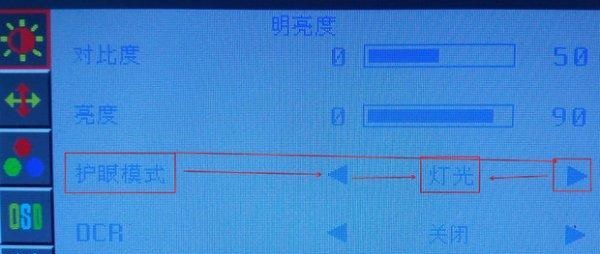
3. S'il n'y a pas de bouton pertinent sur le moniteur, vous pouvez ouvrir le panneau de configuration et sélectionner "Panneau de configuration graphique"
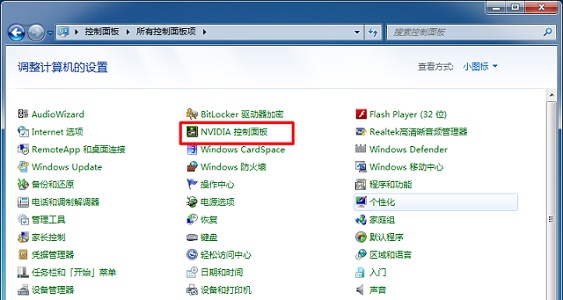
4. Recherchez ensuite "Ajuster les paramètres de couleur du bureau", comme indiqué dans l'image ci-dessous.
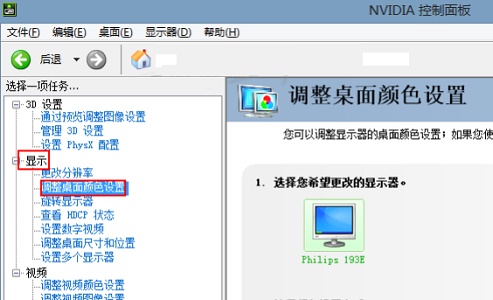
5. Sélectionnez ensuite « Toutes les chaînes » et vous pourrez utiliser la molette de défilement pour changer la couleur, comme indiqué dans l'image ci-dessous.
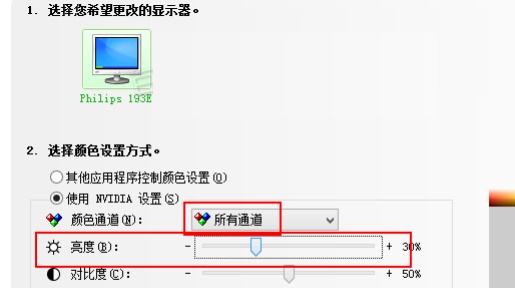
Ce qui précède est le contenu détaillé de. pour plus d'informations, suivez d'autres articles connexes sur le site Web de PHP en chinois!
Articles Liés
Voir plus- 4 correctifs seront appliqués si l'ordinateur s'arrête pendant l'analyse antivirus
- Où demander la fermeture du magasin Kuaishou ?
- Microsoft lance une nouvelle application d'enregistrement vocal pour Windows 11 Insiders
- Que faire si votre iPhone surchauffe
- Que peut faire l'investissement direct de Xiaomi ?

